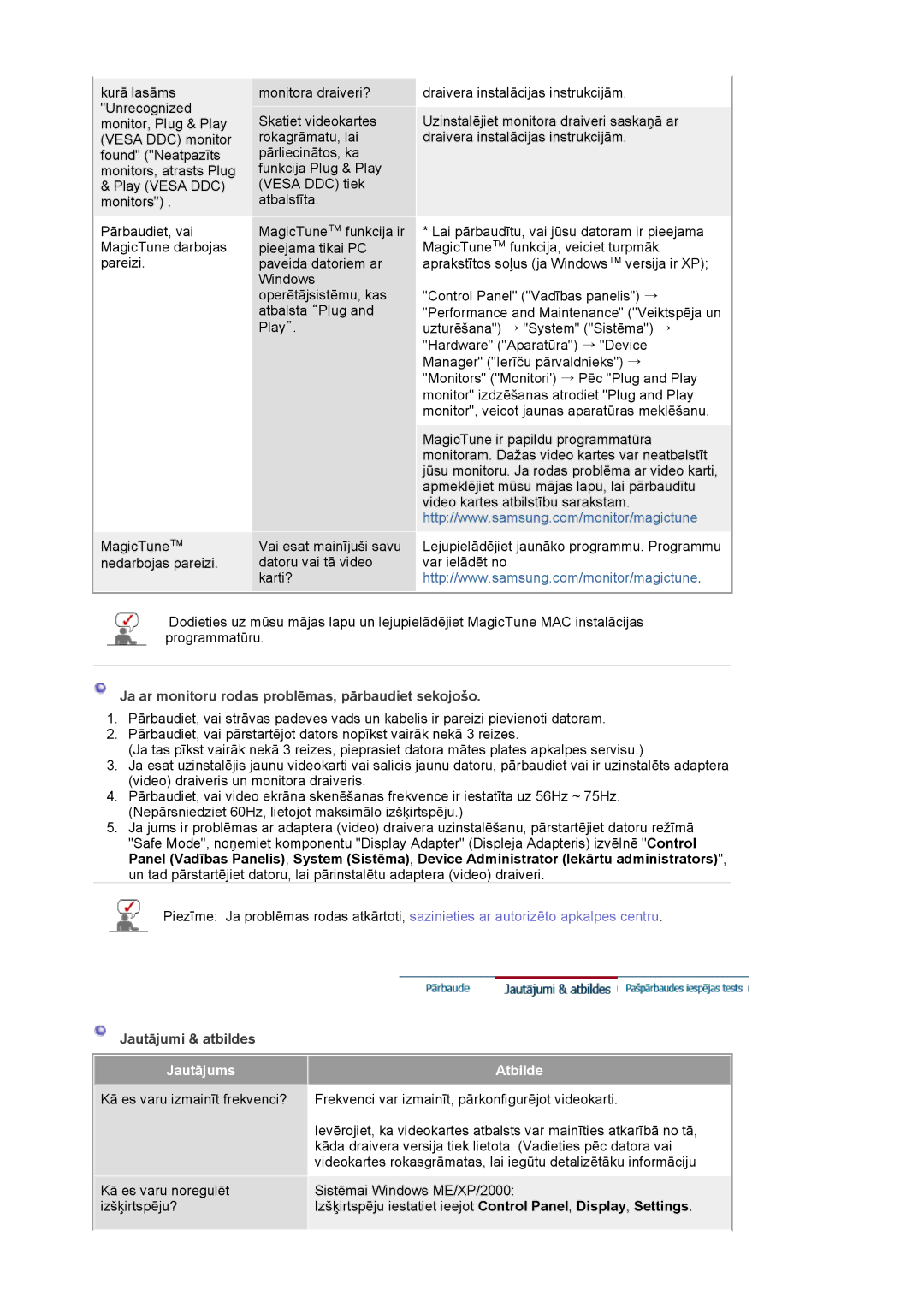kurā lasāms "Unrecognized monitor, Plug & Play (VESA DDC) monitor found" ("Neatpazīts monitors, atrasts Plug
&Play (VESA DDC) monitors") .
monitora draiveri? | draivera instalācijas instrukcijām. |
|
|
Skatiet videokartes | Uzinstalējiet monitora draiveri saskaņā ar |
rokagrāmatu, lai | draivera instalācijas instrukcijām. |
pārliecinātos, ka |
|
funkcija Plug & Play |
|
(VESA DDC) tiek |
|
atbalstīta. |
|
|
|
Pārbaudiet, vai MagicTune darbojas pareizi.
MagicTune™ nedarbojas pareizi.
MagicTune™ funkcija ir pieejama tikai PC paveida datoriem ar Windows operētājsistēmu, kas atbalsta “Plug and Play”.
Vai esat mainījuši savu datoru vai tā video karti?
*Lai pārbaudītu, vai jūsu datoram ir pieejama MagicTune™ funkcija, veiciet turpmāk aprakstītos soļus (ja Windows™ versija ir XP);
"Control Panel" ("Vadības panelis") → "Performance and Maintenance" ("Veiktspēja un uzturēšana") → "System" ("Sistēma") → "Hardware" ("Aparatūra") → "Device Manager" ("Ierīču pārvaldnieks") → "Monitors" ("Monitori') → Pēc "Plug and Play monitor" izdzēšanas atrodiet "Plug and Play monitor", veicot jaunas aparatūras meklēšanu.
MagicTune ir papildu programmatūra monitoram. Dažas video kartes var neatbalstīt jūsu monitoru. Ja rodas problēma ar video karti, apmeklējiet mūsu mājas lapu, lai pārbaudītu video kartes atbilstību sarakstam. http://www.samsung.com/monitor/magictune
Lejupielādējiet jaunāko programmu. Programmu var ielādēt no http://www.samsung.com/monitor/magictune.
Dodieties uz mūsu mājas lapu un lejupielādējiet MagicTune MAC instalācijas programmatūru.
Ja ar monitoru rodas problēmas, pārbaudiet sekojošo.
1.Pārbaudiet, vai strāvas padeves vads un kabelis ir pareizi pievienoti datoram.
2.Pārbaudiet, vai pārstartējot dators nopīkst vairāk nekā 3 reizes.
(Ja tas pīkst vairāk nekā 3 reizes, pieprasiet datora mātes plates apkalpes servisu.)
3.Ja esat uzinstalējis jaunu videokarti vai salicis jaunu datoru, pārbaudiet vai ir uzinstalēts adaptera (video) draiveris un monitora draiveris.
4.Pārbaudiet, vai video ekrāna skenēšanas frekvence ir iestatīta uz 56Hz ~ 75Hz. (Nepārsniedziet 60Hz, lietojot maksimālo izšķirtspēju.)
5.Ja jums ir problēmas ar adaptera (video) draivera uzinstalēšanu, pārstartējiet datoru režīmā "Safe Mode", noņemiet komponentu "Display Adapter" (Displeja Adapteris) izvēlnē "Control Panel (Vadības Panelis), System (Sistēma), Device Administrator (Iekārtu administrators)", un tad pārstartējiet datoru, lai pārinstalētu adaptera (video) draiveri.
Piezīme: Ja problēmas rodas atkārtoti, sazinieties ar autorizēto apkalpes centru.
Jautājumi & atbildes
Jautājums
Kā es varu izmainīt frekvenci?
Kā es varu noregulēt izšķirtspēju?
Atbilde
Frekvenci var izmainīt, pārkonfigurējot videokarti.
Ievērojiet, ka videokartes atbalsts var mainīties atkarībā no tā, kāda draivera versija tiek lietota. (Vadieties pēc datora vai videokartes rokasgrāmatas, lai iegūtu detalizētāku informāciju
Sistēmai Windows ME/XP/2000:
Izšķirtspēju iestatiet ieejot Control Panel, Display, Settings.